
先日iPhone6sに機種変更をする際にMNPでauに乗り換えをしたんですが、お店での契約後に自分で外さないといけないオプションがたくさんありました。
ということで、ついているオプションを確認して不要なものは解約しようとしたんですが、これがめちゃくちゃ分かりにくい(;´Д`)
この記事を読んでくださっている皆さんも同じ思いなのではないでしょうか?
そこで今回の記事では、auに新規契約をした際に自動でついてしまうオプションの確認・解約をする方法を解説していきます。
この記事を見ながらやっていけば、必要なオプションだけ残して不要なものは全て解約できますのでご安心ください。
留守電機能の確認と解約
最初に留守電機能の確認と解約をしていきます。
月額で300円かかりますが、留守電機能は残したいという方は飛ばしてもらっても構いません。
まずは「auお客様サポート」にアクセスします。
アクセスをしたら、ページ右上の「ログイン」をクリック。
次に「auIDでログイン」をクリックします。
初期設定ではIDは電話番号、パスワードはお店で登録したものです。
ログインしたら、緑の「契約の確認・変更」のメニューの中から、「登録内容の確認/変更する」をクリックしてください。
「ご契約情報」を選択。
下にスクロールするとオプションサービスの項目がありますので、「変更」ボタンをクリックすれば解約画面に進めるのですが、その前にこの項目で解約できるサービスを簡単に説明しておきます。
電話きほんパックと他4種
「電話きほんパック」とは、「お留守番サービスEX」「待ちうた」「三社通話サービス」「迷惑電話撃退サービス」の4種類と一緒に契約すると、全ての機能を月額300円で利用できるサービスです。
1つ1つ別々に契約するよりもお得なので、必要なサービスがあるならそのまま残しておくといいでしょう。
僕は機種変更前からどれも使っていないので外しています。
LTEネットは外さない
「LTEネット」は月額300円かかってしまいますが、これを外すとメールやWEB閲覧ができなくなりますので、外さずに残しておいてください。
テザリングオプションは2年間は無料
契約時に「テザリングオプション」をつけている方はこの項目に表示されていますが、最初の2年間は無料で使えるサービスですので、これもそのままで構いません。
その他もお金がかかるサービスではないので、そのままで大丈夫です。
「電話きほんパック」と他4種を外す方だけ解約画面に進んでください。
関連 iPhoneのテザリングで外でもパソコンが使える!設定方法と注意点!
「電話きほんパック」と他4種を解約する
先ほどの「変更」ボタンをクリックします。
「お手続きの前に」というポップアップ画面が出ますので、「同意して登録をする」をクリックしてください。
「電話きほんパック」の廃止にチェックを入れると、他の4種のサービスも自動で廃止にチェックがつきますので、そのまま下にスクロールします。
1番下までスクロールしたら「次へ」をクリック。
まずは表示されている変更内容に間違いがないか確認をして、問題がなければ変更内容をEメールで通知してもらうか、Eメール不要かを選びます。
Eメールで送ってもらう場合はメールアドレスを入力してください。
あとは「この内容で申し込む」をクリックすれば、「電話きほんパック」などの解約は完了です。
auスマートパスなど有料サービスの確認・解約方法
次は「auスマートパス」「auビデオパス」などの有料サービスの確認・解約をしていきます。
これも確認しておかないと使わないサービスに毎月お金を払うことになるので、不要なものはしっかり解約しておきましょう!
お客様サポートのログインしてすぐの画面に戻って、右上にある「お客様情報」をクリックするとメニューがプルダウンされますので、その中から「au ID情報」をクリックしてログインします。
ログインしたら、右側のサイドバーに「auかんたん決済」というメニューがあるので、その中の「継続利用サービス一覧」を選択します。
すると今現在「auかんたん決済」で支払いを設定しているサービスが表示されます。
めっちゃありますね(^_^;)
この中からまずは「auスマートパス」「うたパス」「ビデオパス」「ブックパス」の解約方法をご説明します。
「auスマートパス」「うたパス」「ビデオパス」「ブックパス」の解約方法
お客様サポートのトップ画面に戻って、今度は「契約の確認・変更」メニューの中から、「auスマートパスなどのコンテンツの加入・変更」をクリック。
あとはそれぞれ解約したいサービスの「退会」ボタンを押して、引き止める確認画面を無視して退会を完了させていくだけです。笑
ただ、僕は「auスマートパス」だけは解約せずに残しておきましたので、内容を簡単にご説明しておきます。(ちなみにiPhoneを使っています)
iPhoneユーザーなら「auスマートパス」を解約しないほうがお得?
iPhone6sの場合、AppleCare+に加入していれば水濡れや画面のヒビ割れで修理をした際に、2年で2回までは修理代金が最大でも11,800円になるのですが、「auスマートパス」に加入しておくとその内の1万円が戻ってきます。(2年に2回まで)
「auスマートパス」は月額401円なので、2年間の総支払額は9,620円。
ということは、2年の間で1回でも修理をすれば元が取れるということです。(2回修理すれば1万円以上お得)
もちろん1回も修理をしなければ9,620円が無駄になるので、保険をかけておくかどうかというところですね。
僕は以前に画面割れで修理をしたことがあるので、「auスマートパス」だけは残しています。
iPhoneはよく割れますから(^_^;)
auスマートパスで映画を1,100円で観ることも

さらにスマートパス会員なら、TOHOシネマズで毎週月曜日に映画を1,100円、ユナイテッドシネマで毎日1,400円で観ることができます。(通常は大人1,800円)
TOHOシネマズとユナイテッドシネマが対象なら、もう全国どこで映画を観ても安くなると思っていいぐらいですね。
月に1回でも映画を観ればスマートパスの代金は完全に元が取れるので、映画好きの方は解約せずに残しておきましょう!
その他の有料サービスを解約する方法
ここまでで「auスマートパス」「うたパス」「ビデオパス」「ブックパス」の解約は終わりましたので、残りの有料月額サービスの解約をしていきます。
僕の場合だけかもしれませんが、赤枠で囲った4つのサービスに加入することが現金キャッシュバックをもらう条件になっていたので、同じような方は以下の方法で解約してください。
残りはスマートフォン向けのサービスみたいで、パソコンからは解約できなかったので、ここからはスマホで手続きをしていきます。(これまでもスマホで作業してきた方はそのまま続けてください)
まずはスマホで「お客様サポート」にログインします。
ログインしたら「お客様情報」を押して、プルダウンされたメニューから「au ID情報」をクリック。
MENUを押して「auかんたん決済」の中の「継続利用サービス一覧」を選択。
解除したいサービス名の「+マーク」を押すと下にリンク先が表示されますので、面倒ですが1つ1つ退会手続きをしていきます。
リンク先のサイト内の『よくある質問』を見れば退会方法が見れるので、その通りに退会してください。
継続したいサービス以外がすべて消えていれば完了です。
お疲れ様でした!!
※auユーザーならポケットWi-FiはWiMAXがおすすめ
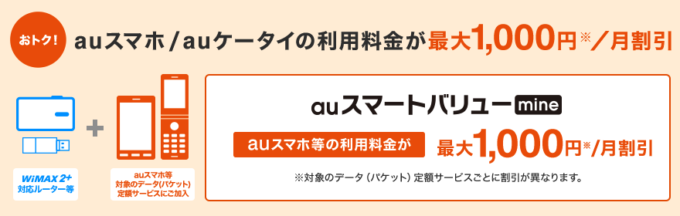
いまauのスマートフォンを使っていて、別にWi-Fi を契約したいという方はWiMAXがおすすめです。
というのも、WiMAXとauのスマートフォンをどちらも契約していると、『auスマートバリューmine』という割引きが適用されて、スマホの月額料金から最大1,000円が値引きになります。(WiMAXでも対象外のプロバイダがあるので注意)
僕はもともとWiMAXを使っていたのでauに乗り換えをしたんですが、WiMAXは通信制限もないですし、どのWi-Fiと契約しようか悩んでいるという方は以下の記事も参考にしてみてください。

まとめ
自動で加入してしまっている有料オプションを確認して解約するのは面倒ですが、忘れていて使わないサービスにお金を払い続けることほどもったいないことはないので、早めに終わらせてしまいましょう!
それではまた!!

▲海外旅行などの際にはSIMロックを解除しておくと便利です


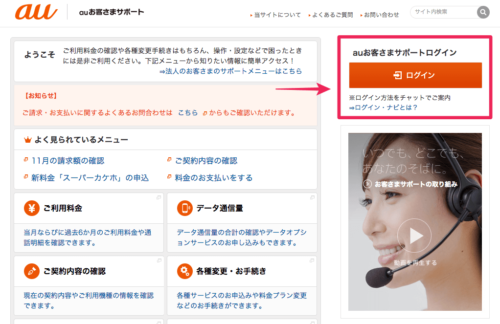
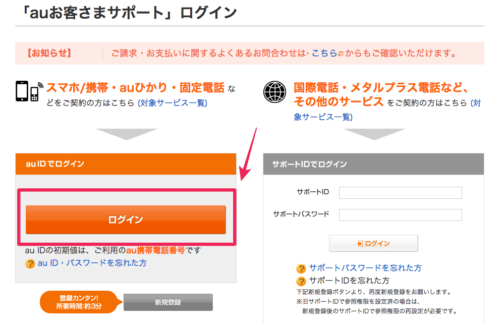
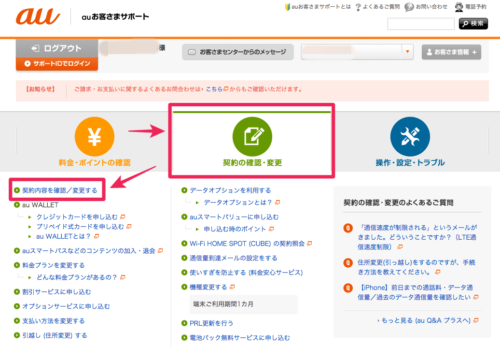
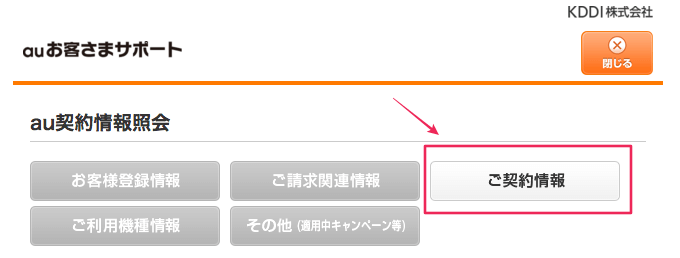
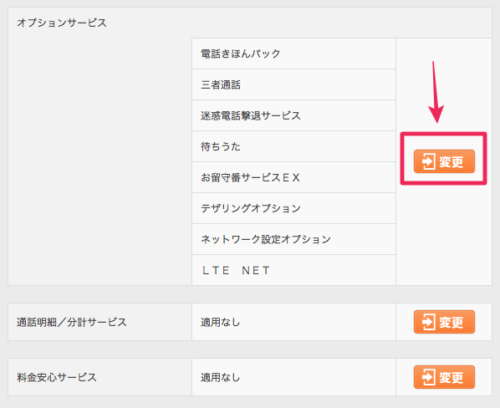
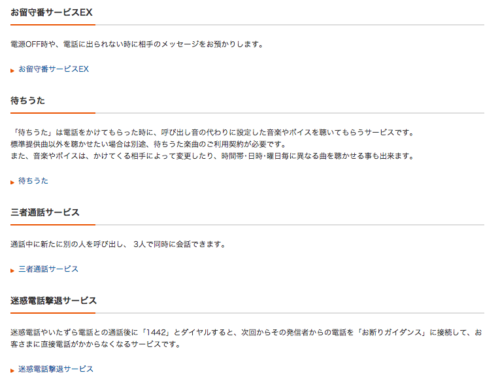
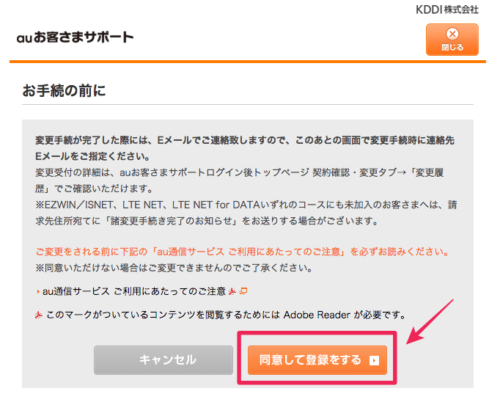
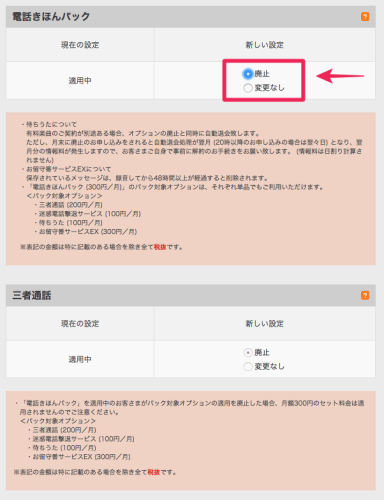
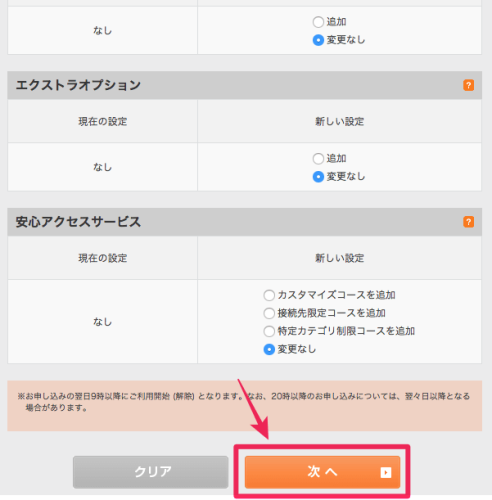
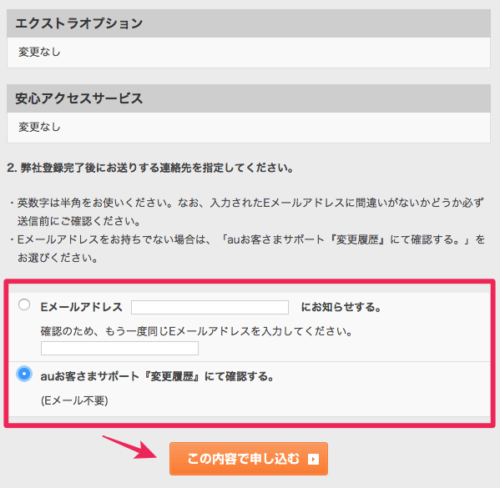
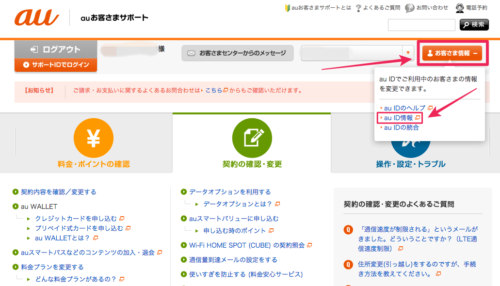
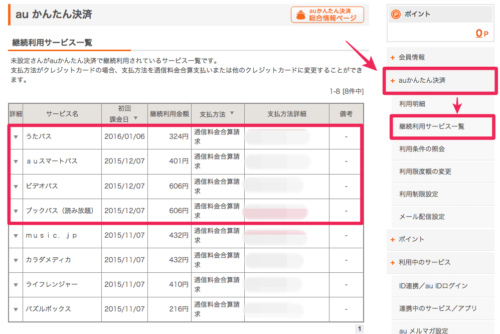
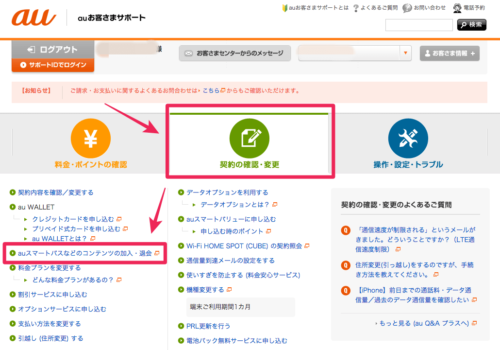
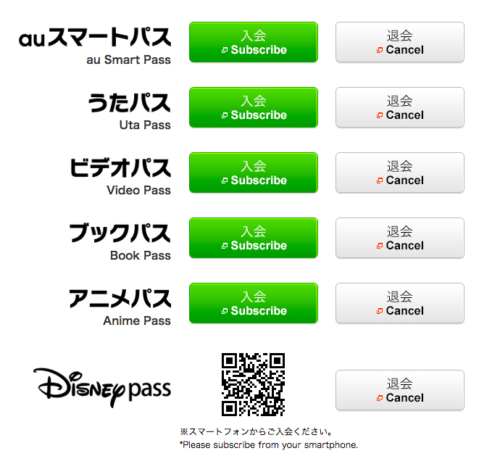
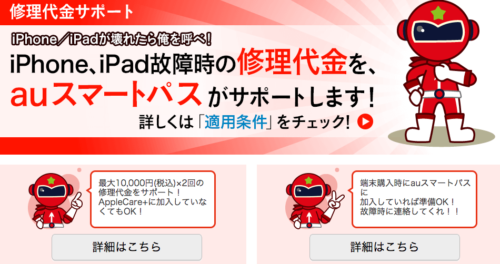
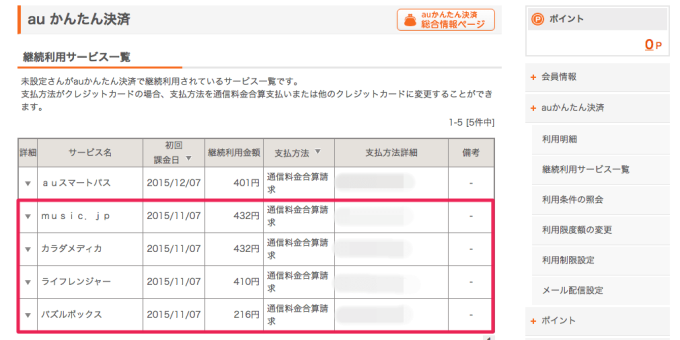

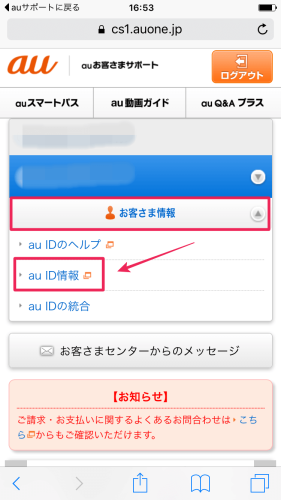
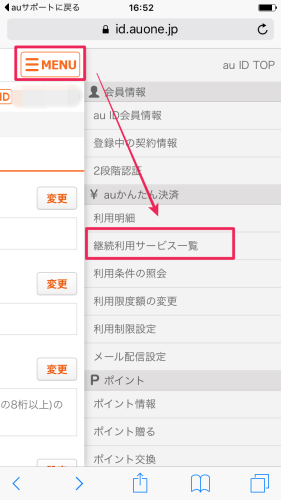
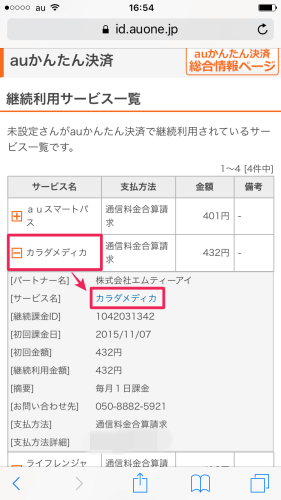



コメント